Oggi condivideremo il trucco più semplice che ti aiuterà a condividere la tua connessione Internet con il tuo cellulare Android tramite computer, senza installare alcuna app esterna.
Avendo un computer connesso a Internet, puoi condividere facilmente la rete con altri computer, cellulari e tablet.
Purtroppo questa forma di connessione è molto raramente conosciuta ma può essere molto utile quando il tuo ufficio o posto di lavoro non condivide o non offre una rete wireless gratuita, come negli hotel dove non solo devi pagare per internet ma è anche tenuto a pagare per i dispositivi che si connettono con esso.
Leggi anche: Come hackerare i soldi di qualsiasi gioco Android
Passaggi per condividere la connessione Internet con Android Mobile tramite PC
Se non disponi di un adattatore WiFi per scambiare una connessione Internet, devi acquistare un adattatore WiFi, l’adattatore WiFi è generalmente economico e facile da usare. Quindi ora la parte difficile che condividerò con te ti darà il vantaggio di condividere Internet da qualsiasi computer o laptop, sia che si tratti di Windows 7, 8 o 10.
Conosciamo quindi la guida completa su Come connetterti ad internet sul tuo cellulare Android tramite il WiFi del tuo computer.
1. Per prima cosa vai al pulsante di avvio e devi eseguire CMD lì. e devi fare clic con il tasto destro del mouse su CMD e fare clic su “Esegui come amministratore”
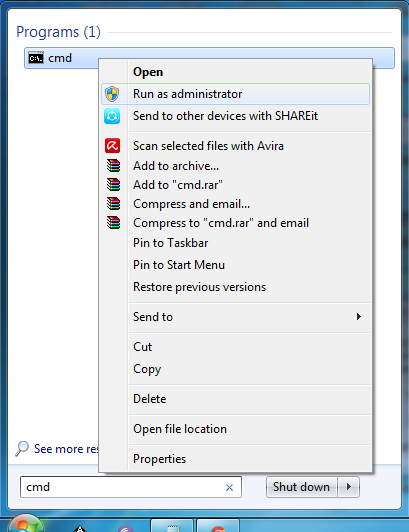
2. Ora digita “netsh wlan set hostednetwork mode=allow ssid=NAME key=PASSWORD” senza le virgolette e premi invio. È necessario inserire il nome utente su “NAME” e la password desiderata su “PASSWORD”.
Ricorda che la tua password deve essere lunga almeno 8 cifre, altrimenti rifiuterà il comando. Devi aspettare un po’ di tempo prima che la tua rete venga creata. dopodiché cmd ti mostrerà che la tua passphrase sta cambiando con successo, il che significa che la tua rete è stata creata.
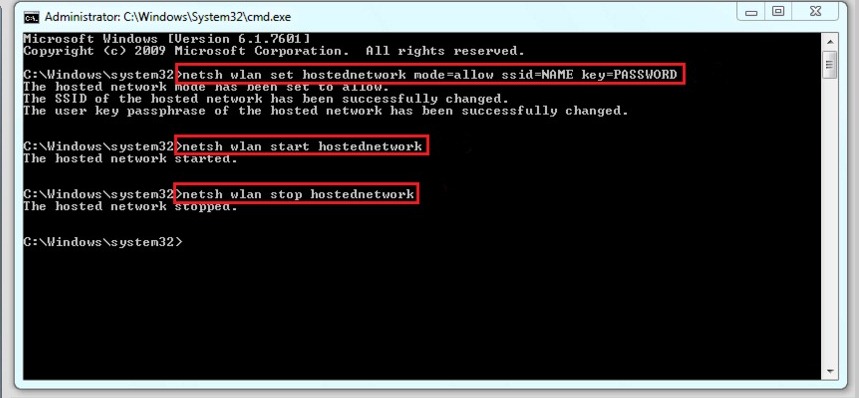
3. Ora digita “netsh wlan start hostednetwork” senza le virgolette e premi il pulsante Invio. CMD ti invierà un messaggio immediato in merito all’avvio della tua rete ospitata come mostrato nella schermata 2
4. Una volta completata la parte CMD, è necessario chiuderla e quindi andare su “Apri centro connessioni di rete e condivisione” e quindi fare clic su Modifica impostazioni adattatore. Puoi vedere il nuovo adattatore aggiornato lì che sarà chiamato “Microsoft Virtual Wifi Miniport Adapter” qui Devi selezionare la connessione LAN predefinita sul tuo computer che usi principalmente e andare alle sue “Proprietà” nella scheda “Condivisione” di cui hai bisogno per abilitare l’opzione “Consenti ad altri utenti della rete di connettersi tramite la connessione Internet di questo computer” e in Connessione rete domestica selezionare l’adattatore appena creato. e poi clicca su Ok
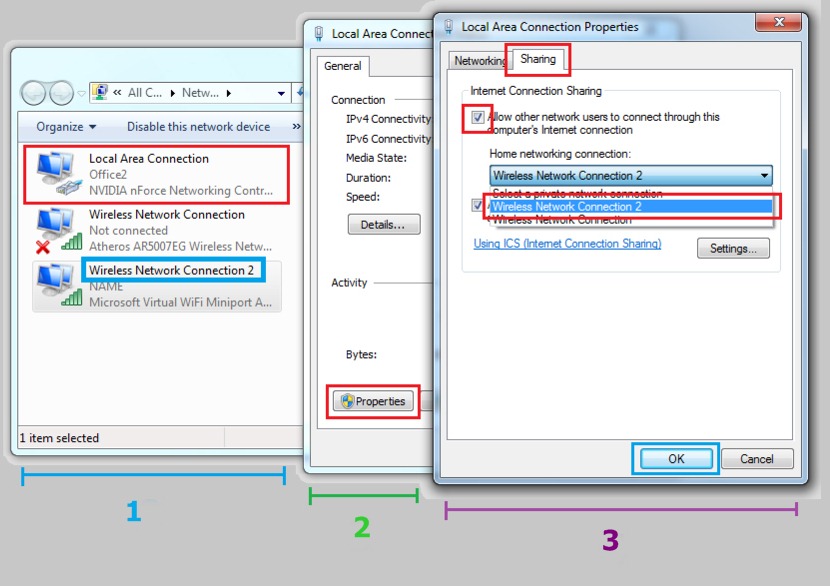
5. Ora cerca le connessioni wifi dal tuo telefono Android, troverai sicuramente la connessione Internet del tuo computer, devi inserire il nome utente e la password forniti per accedere con successo al tuo computer. Questo è tutto!
Ora se vuoi disabilitare la connessione wifi appena creata devi aprire Rete e centro condivisione> Modifica impostazione adattatore e disabilitare semplicemente la rete ospitata appena creata. Oppure puoi digitare “netsh wlan stop hostednetwork” nel prompt dei comandi, a seconda di quello che preferisci.
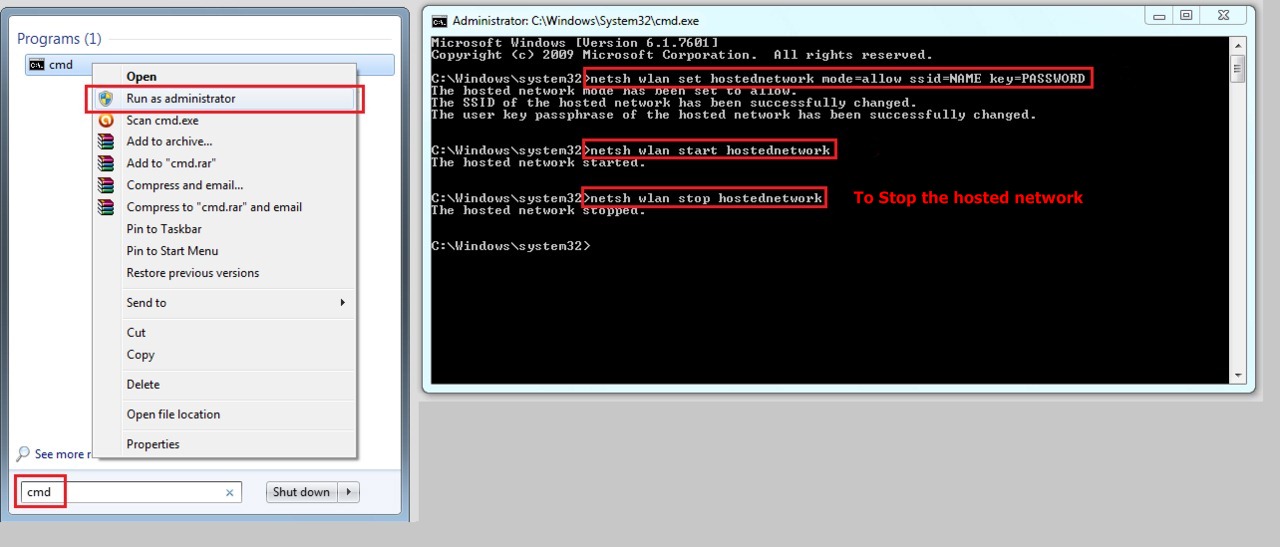
I metodi menzionati sono sicuri e testati, quindi puoi sfruttare appieno la condivisione di Internet con il tuo cellulare Android tramite computer senza app esterne.
